Microsoft continua a rilasciare aggiornamenti diversi per la sua build Widows 10 di tanto in tanto, che includono aggiunte o aggiornamenti di funzionalità, aggiornamenti in Windows Defender, patch di sicurezza e altro ancora. Questi aggiornamenti sono importanti per mantenere il sistema sempre in esecuzione senza problemi e per mantenerlo sicuro e protetto da eventuali attacchi dannosi.
Tuttavia, potrebbero verificarsi casi in cui viene visualizzato questo codice di errore imprevisto: 0x800f0831 durante l'installazione dell'aggiornamento di Windows 10. Può essere fastidioso perché se perdi l'aggiornamento, può rallentare il tuo PC. Tuttavia, ci sono un paio di metodi che possono aiutarti a risolvere il problema. Vediamo come.
Metodo 1: utilizzo di MSCONFIG
Passo 1: Vai al Inizio pulsante sul desktop e digitare msconfig nel campo di ricerca. Clicca su Configurazione di sistema.

Passo 2: Nel Configurazione di sistema finestra, selezionare Stivale scheda. Vai al Opzioni di avvio sezione e seleziona la casella accanto a Avvio sicuro. stampa Applicare poi ok.

Passaggio 3: Ora, nel prompt che appare, fai clic su Ricomincia per riavviare il sistema in Modalità sicura.
Ora, quando il sistema si avvia in modalità provvisoria, premere il tasto Finestre + E tasti insieme sulla tastiera per aprire il Esplora file. Clicca su Questo PC scorciatoia a sinistra e quindi fare clic per aprire unità C C sulla destra.

Passaggio 4: Ora, vai al percorso seguente passo dopo passo:
- Vai al finestre cartella
- Vai a SoftwareDistribution
Ora, fai clic con il pulsante destro del mouse su SoftwareDistribution cartella e fare clic su Elimina nel menu contestuale per eliminare la cartella.

Passaggio 5: Ora, ripeti il Passo 1 per aprire il Configurazione di sistema finestra. Seleziona il Stivale scheda, vai a Opzioni di avvioe ora deseleziona la casella accanto a Avvio sicuro.
stampa Applicare, poi ok, e nel prompt fare clic su Ricomincia, Questo riavvierà il computer in modalità normale.

Ora, quando il sistema si riavvia, l'errore dovrebbe essere scomparso e puoi installare facilmente l'aggiornamento di Windows. Se mostra ancora l'errore, prova il secondo metodo.
Metodo 2: scaricando il supporto di installazione ISO
Passo 1: Vai a Google e cerca Supporto di installazione ISO di Windows 10 e colpisci accedere. Clicca sul 1° risultato da Microsoft.
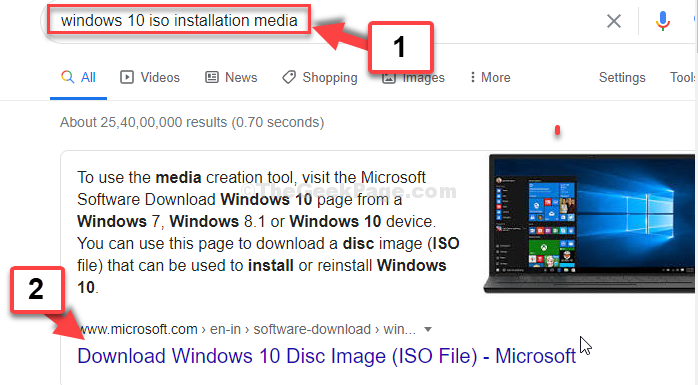
Passo 2: Nel Microsoft pagina di download ufficiale, vai giù e sotto Crea un supporto di installazione di Windows 10 sezione, clicca su Scarica lo strumento ora.
Fare clic sul file di configurazione per avviare l'aggiornamento.

Passaggio 3: Nel Installazione di Windows 10 finestra, selezionare Aggiorna questo PC ora e clicca su Il prossimo. Ora segui le istruzioni per completare l'aggiornamento a Windows 10.

Questo è tutto. Ora il tuo PC Windows 10 è aggiornato e non vedrai più l'errore.


